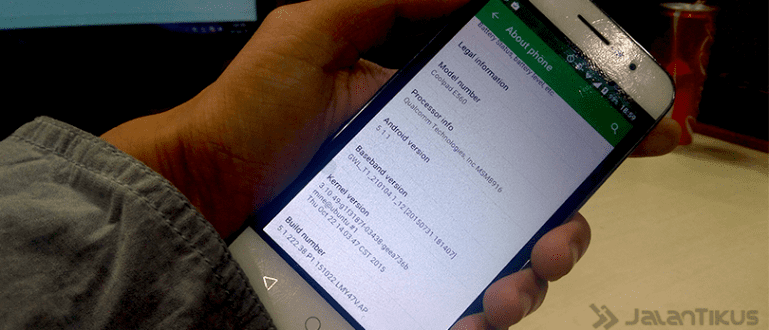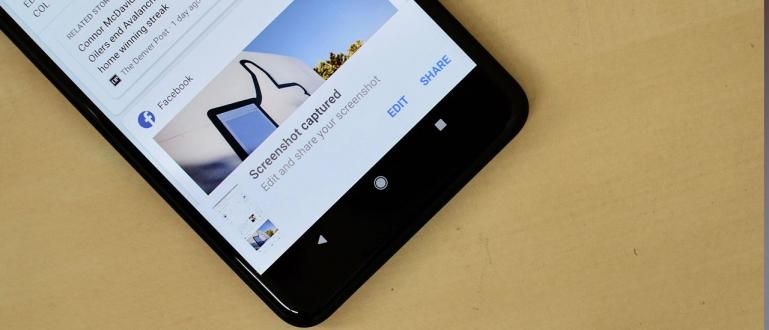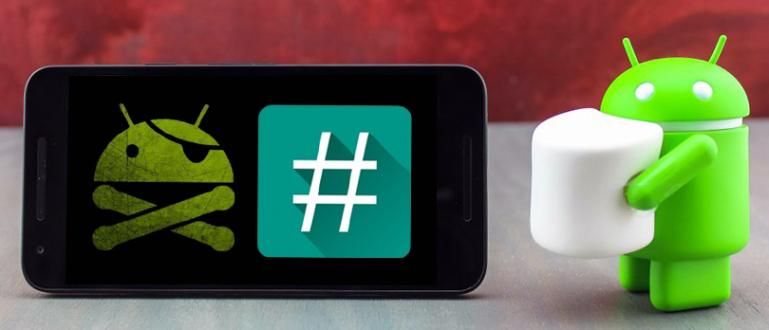Kas olete segaduses, kuidas Wordis lihtsalt ja automaatselt graafikat teha? Seekord jagab Jaka teile kõigile, kuidas Wordis graafikat teha.
Microsoft Word on üks tarkvara tänu universaalsele funktsionaalsusele enimkasutatav arvuti maailmas.
Selle programmi funktsioon ei piirdu ainult arvuti tekstitöötlusprogrammiga, Microsoft Wordi abil saab teha palju muud, sealhulgas graafikat.
Selles artiklis jagab Jaka, kuidas hõlpsasti Wordis automaatselt graafikat luua teie kõigi jaoks.
Graafika tüübid Microsoft Wordis
Seal on 3 tüüpi graafikat mille saate valida Microsoft Wordis. Igal graafikul on oma funktsioon ja see sobib kasutamiseks teatud eesmärkidel, mis erinevad üksteisest.
Tulpdiagramm

See graafik, nagu nimigi ütleb, koosneb mitmest ribast, mis näitavad teatud koguseid.
Seda tüüpi graafik sobib teile kasutamiseks näita võrdlust summa ühe ja teise väärtuse vahel, näiteks tulude võrdlus kauplustes A ja B jne.
Selle graafiku tegemine Wordis on üsna lihtne ja Jaka vaatab selle üle järgmises jaotises.
Joondiagramm

Seda tüüpi graafik sobib kasutamiseks siis, kui soovite näidata edusamme teatud aja jooksul.
Lihtne näide on graafik müükide arvu kohta 6 kuu jooksul. Joongraafikuga, edusamme nendest müükidest on graafikul paremini nähtavad.
Jaka arutleb ka selle üle, kuidas Wordis graafikuid teha, kaasa arvatud see üherealine graafik.
Ringgraafik

Seda tüüpi graafik on sobivam, kui seda kasutatakse näitab osakaalu või võrdlust teatud kategooriate koosseisus üksuses.
Ringgraafiku loomine Microsoft Wordis on tegelikult sama, mis graafiku loomine teises Wordis.
Jaka arutleb näpunäidete ja nippide üle järgmises rubriigis, gäng.
Kuidas Wordis hõlpsalt graafikat luua
Kui olete aru saanud igast graafikust ja selle funktsioonist, arutab Jaka kohe, kuidas Microsoft Wordis graafikuid luua.
Need sammud jagab ApkVenue mitmeks lihtsamaks osaks, mida ApkVenue on ka piltidega täiendanud.
Vaatame allpool, kuidas Wordis hõlpsalt ja automaatselt graafikuid luua.
Sammud Wordis graafika automaatseks loomiseks
1. Valige menüü Lisa ja seejärel valige Chart

Liigutage kursor kohta, kuhu soovite loodava graafika paigutada, ja sisenege menüüsse Sisesta seejärel vajutage Diagramm.
2. Valige graafika tüüp, mida soovite kasutada

Kuna iga graafiku funktsiooni on eelnevalt selgitatud, peate lihtsalt valima, milline graafik teie vajadustele kõige paremini sobib.
3. Sisestage loodud graafikusse kasutatavad andmed

Kui olete valinud sobivaima graafiku tüübi, ilmub aken andmete sisestamiseks. Kui teil on juba varem andmetabel, siis lihtsalt jää kopeeridakleepida andmed.
Kui olete nõutavate andmete sisestamise lõpetanud, sulgege sisestusaken ja soovitud graafik on nüüd valmis.
Kuidas läheb, kamp? Kuidas teha tulpdiagrammi, mida ApkVenue jagas, pole keeruline jälgida, eks?
Kuidas redigeerida juba loodud graafikat Microsoft Wordis
Kui loodud graafik on valmis ja see ei vasta soovitud graafikule, ei pea te kogu protsessi uuesti tegema, sest seda graafikut saab veel redigeerida.
Redigeerimisfunktsioonid Wordis graafika loomisel on piisavalt saadaval, kus saate siiski redigeerida andmeid, stiilis, ja ka diagrammi tüüp.
Lisaks on Microsoft Wordis saadaval olevaid kuva redigeerimise funktsioone ka üsna palju ja saate neid kasutada vastavalt soovile.
1. Kuidas muuta sisestatud andmeid

Erinevalt Wordis nullist graafiku loomisest on andmete redigeerimise sammud palju lihtsamad. Peate lihtsalt minema menüüsse Disain ja klõpsake nuppu Muuda andmeid.
Pärast menüü vajutamist avaneb uuesti andmete sisestamise aken ja saate andmeid vastavalt vajadusele redigeerida.
2. Kuidas muuta graafika tüüpi

Diagrammi tüübi muutmiseks peate lihtsalt minema menüüsse Disain ja vajutage menüüd muuta diagrammi tüüpi. Pärast redigeerimisakna avanemist peate vaid valima soovitud graafika tüübi.
3. Kuidas muuta loodud graafika välimust

Microsoft Word pakub ka värvide ja teemade kohandamise menüüd, mida saate menüüs kasutada Disain. Menüüsse pääsete juurde värve vahetada ja ka diagrammi stiilid.
Nii saate teha Wordis graafikat, mis on üks kohustuslikest arvutitarkvaradest, mida saate kiiresti ja lihtsalt harjutada.
Selle graafiku koostamise oskus on tõepoolest üks oskusi, mis teil peab olema, sest seda kasutatakse kuni töömaailmani.
Loodetavasti aitavad Jaka seekordsed näpunäited teid ülesannete täitmisel, olgu see siis õpetajatelt, õppejõududelt või ka teie ülemuselt, kambalt.
Loe ka artikleid teemal Rakendused või muid huvitavaid artikleid Restu Wibowo.